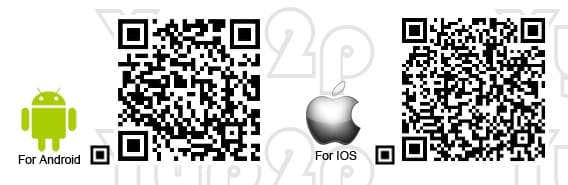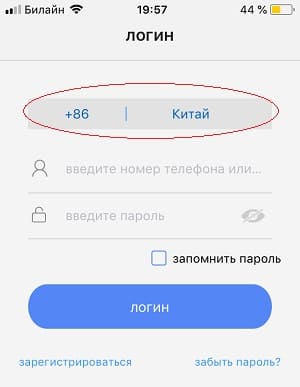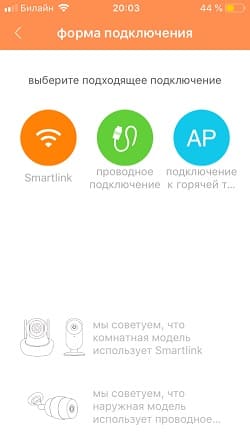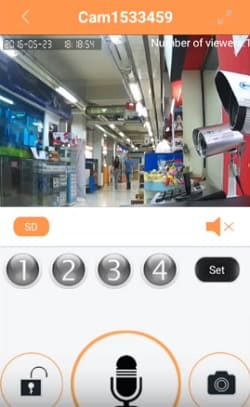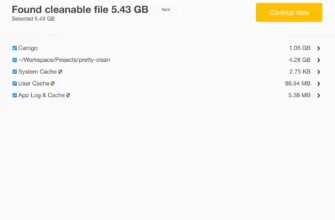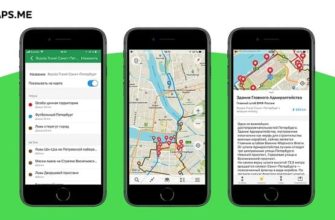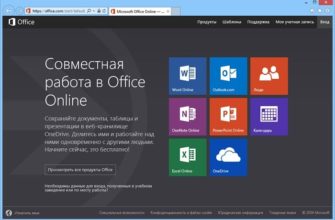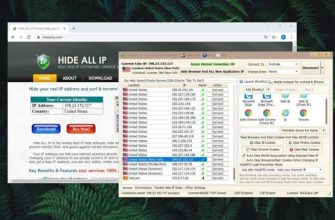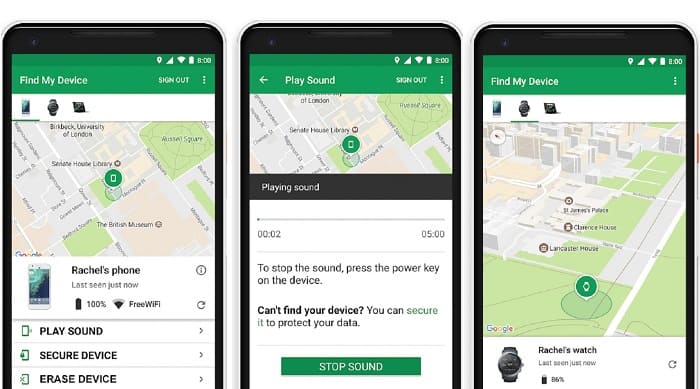Сегодня мы рассмотрим инструкцию по настройки приложения для удаленного видеонаблюдения Yyp2p на русском языке. Программа позволяет производить удаленное подключение к ip видеокамерам и NVR видеорегистраторам, работающими с данным p2p сервисом. Для подключения к Yyp2p не требуется ни статический ip адрес, ни ddns имя, достаточно лишь указать в программе уникальный серийный номер устройства.
Скачать Yyp2p на русском языке
Скачать приложение для IOS или Android можно по QR коду представленному ниже, просто наведите камеру на нужный рисунок.
Или воспользуйтесь ссылками на программу в официальных магазинах платформ:
Для IOS – [link]Здесь.[/link]
Для Android – [link]Тут.[/link]
Для ПК под управлением windows существует специальная cms yyp2p, ее можно скачать по этой [link]ссылке.[/link]
Настройка Yyp2p
Запускаем приложение, прежде чем получить доступ к добавлению нового устройства нам необходимо пройти регистрацию. Для этого меняем часовой пояс на +7 Russia и жмем “Зарегистрироваться”.
Вводим почтовый ящик и созданный пароль, нажимаем “Логин”.
Для добавления устройства необходимо нажать на значок ⊕ в правом верхнем углу.
Далее необходимо выбрать метод добавления устройства.
1 значок “Добавить новое устройство” подходит для добавления smartlink wi-fi видеокамер. Cуть заключается в том, что приложение находит камеру по wi-fi или через проводное подключение. Мы подробно рассматривали подобное подключение на программе yoosee, а yyp2p ее полный аналог.
2 значок “Добавить сетевое устройство” – если устройство подключено к интернету или к Wi-Fi сети можно сразу указать его уникальный p2p номер, прописать произвольное имя и пароль от оборудования. После данных манипуляций появится наша камера.
Рекомендуем ознакомиться – p2p видеонаблюдение.
3 значок “Сканировать двумерный код для добавления NVR” – В отличии от предыдущий манипуляции где мы вводили серийный номер оборудования вручную здесь нам предлагают сканировать его при помощи QR сканера, что гораздо быстрее.
На видео: Настройка Yyp2p камеры.